작가:
Randy Alexander
창조 날짜:
23 4 월 2021
업데이트 날짜:
26 6 월 2024

콘텐츠
네트워크는 더 빠른 데이터 전송과 손쉬운 관리를 위해 여러 서브넷 (서브 네트워크)으로 나뉩니다. 라우터는 서브넷을 식별 할 수 있도록 IP 주소에서 찾을 위치를 나타내는 일련의 숫자 인 서브넷 마스크를 할당하여이를 수행합니다. 대부분의 경우 컴퓨터에서 서브넷 마스크를 찾는 것은 매우 간단합니다. 그러나 다른 장치에서는 더 복잡 할 수 있습니다. 다른 장치에서 서브넷 마스크를 입력해야하는 경우 컴퓨터에서와 같이 매개 변수를 재사용 할 수 있습니다.
단계
4 가지 방법 중 1 : Windows
명령 프롬프트를 엽니 다. Windows 키를 누르고 아르 자형 동시에 명령 프롬프트 창을 엽니 다.
- 명령 프롬프트가 열리지 않으면 화면 왼쪽 아래 모서리에있는 시작 단추 또는 Windows 로고를 클릭합니다.그런 다음 검색 창에 "명령 프롬프트"를 입력하고 나타나는 아이콘을 두 번 클릭합니다. 검색 표시 줄에 액세스하려면 먼저 검색 버튼을 눌러야 할 수도 있습니다.
- 터치 스크린의 왼쪽 아래에 아이콘이 없으면 마우스 포인터를 오른쪽 아래로 이동하고 위로 스 와이프하거나 오른쪽에서 스 와이프합니다.

ipconfig 명령을 입력하십시오. 명령을 올바르게 입력하십시오 ipconfig / 모두 중앙 공간을 포함하고 ↵ 입력. Windows ipconfig는 모든 네트워크를 추적하는 프로그램이며이 명령은 모든 네트워크 정보가 포함 된 목록을 엽니 다.
서브넷 마스크를 찾으십시오. 이 옵션은 "이더넷 어댑터 로컬 영역 연결"섹션에 있습니다. "Subnet Mask"로 시작하는 줄을 찾고 서브넷 마스크를 자세히 살펴보십시오. 대부분의 서브넷 마스크는 255.255.255.0과 같이 255로 시작하는 숫자입니다.
또는 제어판에서 찾을 수 있습니다. 이 정보를 찾는 또 다른 방법은 다음과 같습니다.
- 제어판 → 네트워크 및 인터넷 (인터넷 및 네트워크) → 네트워크 및 공유 센터로 이동합니다.
- 최신 Windows 운영 체제에서는 왼쪽에있는 "어댑터 설정 변경"을 클릭합니다. Windows Vista의 경우 "네트워크 연결 관리"를 클릭합니다.
- "로컬 영역 연결"을 마우스 오른쪽 버튼으로 클릭하고 "상태"를 선택합니다. 그런 다음 팝업 창에서 "자세히"를 클릭하고 서브넷 마스크 매개 변수를 찾습니다.
4 가지 방법 중 2 : Mac에서

Dock에서 "시스템 환경 설정"아이콘을 클릭하십시오. Dock 막대에이 아이콘이 없으면 화면 왼쪽 상단에있는 Apple 로고를 클릭하고 "시스템 환경 설정"을 선택합니다.
"네트워크"아이콘을 클릭하십시오. 대부분의 Mac OS X 버전에서 네트워크의 회색 구형 아이콘은 일반적으로 "시스템 환경 설정"창에 있습니다. 찾을 수없는 경우 시스템 환경 설정 윈도우의 오른쪽 상단에있는 검색 막대에 네트워크를 입력하십시오.
왼쪽 목록에서 인터넷 연결을 선택합니다. 아래에 녹색 점과 "연결됨"상태가 표시된 네트워크 이름을 클릭하십시오.
WiFi를 사용하는 경우 "고급"을 클릭하십시오. 이 옵션은 창의 오른쪽 하단에 있습니다. 대부분의 연결 유형의 경우 화면 오른쪽에 서브넷 마스크 매개 변수가 표시됩니다.
"고급"창에서 TCP / IP 탭을 선택하십시오. Mac의 TCP / IP는 네트워크에 액세스하기위한 프로토콜을 지정합니다.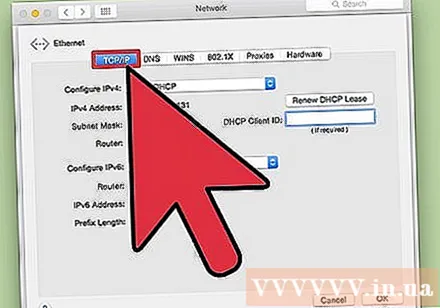
서브넷 마스크를 찾으십시오. 서브넷 마스크는 "서브넷 마스크"로 레이블이 지정되고 255로 시작합니다.
- 표시되는 유일한 번호가 화면 하단의 "IPv6 구성"제목 아래에있는 경우 사용하지 않는 IPv6 근거리 통신망에 연결하고있는 것입니다. 서브넷 마스크. 온라인으로 전환하려면 "IPv4 구성"메뉴에서 "DHCP 사용"을 선택한 다음 DHCP 임대 갱신을 클릭해야합니다.
4 가지 방법 중 3 : Linux에서
명령 줄을 엽니 다. 명령 줄을 여는 방법을 모르는 경우 컴퓨터의 Linux 배포와 관련된 지침을 확인해야합니다. 계속하기 전에 명령 줄 환경에도 익숙해 져야합니다.
ifconfig 명령을 입력하십시오. 명령 줄 창에서 다음을 입력합니다. ifconfig 그런 다음 ↵ 입력.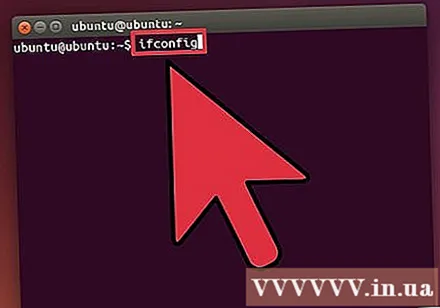
- 관리자 여야한다는 것 외에 아무 일도 일어나지 않으면이 가이드에 따라 루트 액세스 권한을 얻으십시오.
서브넷 마스크를 찾으십시오. 이 정보는 "Mask"또는 "Subnet Mask"로 레이블이 지정되고 255로 시작합니다.
4/4 방법 : TV 또는 기타 장치 설정
컴퓨터에서와 동일한 매개 변수를 사용하십시오. 스마트 TV 또는 기타 장치를 설정할 때 서브넷 마스크를 입력해야 할 수 있습니다. 이 매개 변수는 로컬 네트워크에 지정됩니다. 최상의 결과를 얻으려면 위의 지침에 따라 컴퓨터에서 서브넷 마스크를 찾으십시오. 이 매개 변수는 네트워크의 다른 장치에도 적용될 수 있습니다.
- 장치가 여전히 연결되지 않으면 컴퓨터의 정보를 열어 장치 설정을 참조하고 변경하십시오.
- 컴퓨터에서 서브넷 마스크를 찾을 수없는 경우 시퀀스 255.255.255.0을 시도 할 수 있습니다. 이것은 대부분의 홈 네트워크에서 일반적인 서브넷 마스크입니다.
IP 주소를 변경하십시오. 장치가 여전히 온라인에 연결되지 않으면 IP 주소를 확인해야합니다. 이 정보는 서브넷 마스크 설정 창에도 있습니다. 어떤 방법 으로든 서브넷 마스크를 찾고이 주소를 컴퓨터의 IP 주소와 비교할 수 있습니다. 그런 다음 마지막 마침표 이후의 마지막 숫자 또는 숫자 그룹을 제외한 컴퓨터의 전체 IP 주소를 복사하고 더 큰 숫자 (254 미만이어야 함)로 바꿉니다. 더 가까운 숫자는 네트워크의 다른 추가 장비에서 이미 사용 중일 수 있으므로 최소 10보다 큰 숫자로 교체해야합니다.
- 예를 들어 컴퓨터의 IP 주소가 192.168.1.3 인 경우 장치 IP 주소를 192.168.1.100으로 설정할 수 있습니다.
- 컴퓨터의 IP 주소를 찾을 수없는 경우 라우터의 레이블을 확인하거나 네트워크에서 "IP 주소"또는 "IP 주소"와 관련된 라우터 브랜드가 포함 된 키워드를 찾을 수 있습니다. 그런 다음 주소의 마지막 그룹을 변경하고 새 장치에 사용합니다.
- 그래도 정보를 찾을 수 없으면 192.168.1.100, 192.168.0.100, 192.168.10.100 또는 192.168.2.100을 입력 해보세요.
게이트웨이 설정. 이 게이트웨이 값은 컴퓨터에서와 동일하게 설정되어야하며 라우터의 IP 주소이기도합니다. 이 값은 장치의 IP 주소와 거의 동일하며 마지막 숫자 그룹에서만 다릅니다 (1로 대체).
- 예를 들어, 네트워크의 IP 주소가 192.168.1.3 인 경우 게이트웨이에 192.168.1.1 값을 설정할 수 있습니다.
- 모든 브라우저에서 http : // 게이트웨이 포트 값과 함께. 게이트웨이가 올 바르면 라우터 정보 페이지가 열립니다.
DNS 설정. 컴퓨터의 DNS 설정 또는 게이트웨이 값을 재사용 할 수 있습니다. 또한 인터넷에서 "공용 DNS"또는 "공용 DNS"키워드를 검색하여 더 많은 옵션을 볼 수도 있습니다.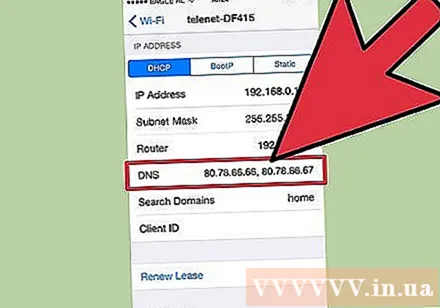
제조업체에 문의하십시오. 설정 후에도 장치가 여전히 연결되지 않으면 제조업체의 기술 지원에 문의해야합니다. 광고
조언
- 서브넷 마스크에 모두 0 (예 : 0.0.0.0)이 표시되면 오프라인 일 수 있습니다.
- 서브넷 마스크는 활성 어댑터에 표시됩니다. 예를 들어 Wi-Fi 카드를 사용하는 경우 서브넷 마스크가 무선 네트워크 카드 아래에 나타납니다. 컴퓨터에 Wi-Fi 카드 및 네트워크 카드와 같은 여러 어댑터가있는 경우 해당 필드를 찾기 위해 위 또는 아래로 스크롤해야 할 수 있습니다.
- IPv6 네트워크는 서브넷 마스크를 사용하지 않습니다. 서브넷 IP는 항상 IP 주소에 통합됩니다. 세미콜론 (또는 이진 값 49–64)으로 구분 된 네 번째 문자 그룹은 서브넷을 나타내는 매개 변수입니다.
경고
- 서브넷 마스크가 변경되면 인터넷 연결이 끊어 질 수 있습니다.



